软件安装部署文档
- 格式:doc
- 大小:43.50 KB
- 文档页数:1
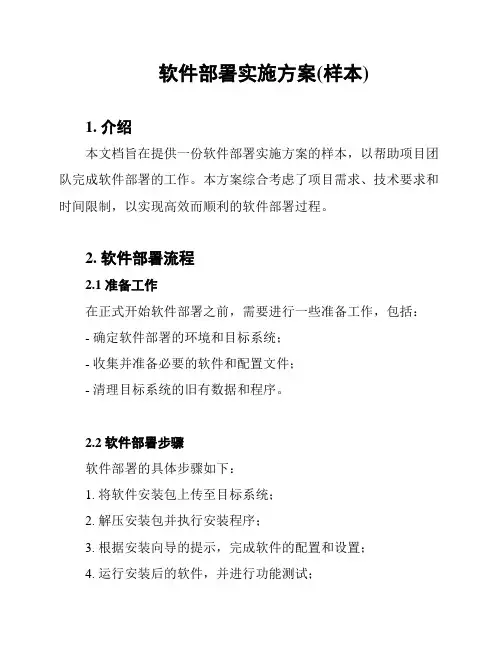
软件部署实施方案(样本)1. 介绍本文档旨在提供一份软件部署实施方案的样本,以帮助项目团队完成软件部署的工作。
本方案综合考虑了项目需求、技术要求和时间限制,以实现高效而顺利的软件部署过程。
2. 软件部署流程2.1 准备工作在正式开始软件部署之前,需要进行一些准备工作,包括:- 确定软件部署的环境和目标系统;- 收集并准备必要的软件和配置文件;- 清理目标系统的旧有数据和程序。
2.2 软件部署步骤软件部署的具体步骤如下:1. 将软件安装包上传至目标系统;2. 解压安装包并执行安装程序;3. 根据安装向导的提示,完成软件的配置和设置;4. 运行安装后的软件,并进行功能测试;5. 配置软件的网络连接、权限控制等;6. 记录并备份软件的配置文件和数据;7. 完成软件部署后的系统测试。
2.3 常见问题解决在软件部署过程中,可能会出现一些常见问题,例如:- 安装过程中遇到错误提示;- 配置参数错误导致功能无法正常运行;- 安装后的软件无法连接到数据库等。
针对这些问题,我们建议:- 仔细阅读安装和配置文档,确保操作正确无误;- 与开发人员或技术支持团队进行沟通和求助;- 查阅软件官方文档和相关论坛,寻找解决方案;- 针对特定问题,根据实际情况进行适当的调试和修复。
3. 时间安排根据项目的需求和团队资源情况,制定一个合理的时间安排,确保软件部署工作的顺利进行。
以下是一个示例的时间安排:4. 结论本文档提供了一个软件部署实施方案的样本,旨在帮助项目团队高效地完成软件部署工作。
根据项目的实际情况,可以对该方案进行适当调整和补充。
建议在软件部署过程中保持沟通和合作,及时解决问题,确保软件成功部署并投入使用。
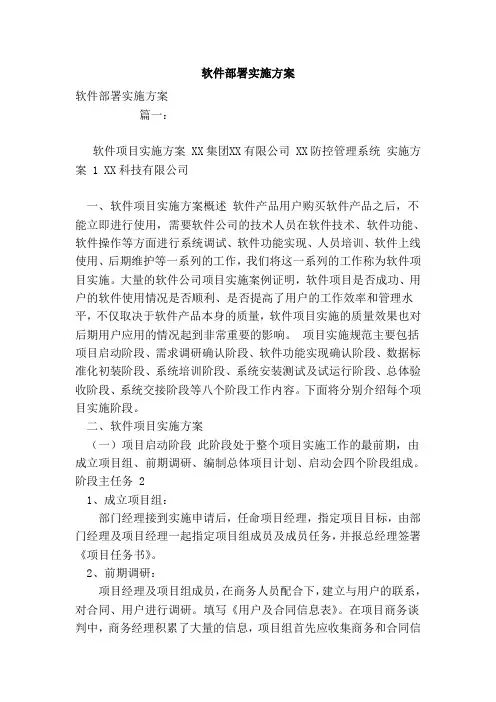
软件部署实施方案软件部署实施方案篇一:软件项目实施方案 XX集团XX有限公司 XX防控管理系统实施方案 1 XX科技有限公司一、软件项目实施方案概述软件产品用户购买软件产品之后,不能立即进行使用,需要软件公司的技术人员在软件技术、软件功能、软件操作等方面进行系统调试、软件功能实现、人员培训、软件上线使用、后期维护等一系列的工作,我们将这一系列的工作称为软件项目实施。
大量的软件公司项目实施案例证明,软件项目是否成功、用户的软件使用情况是否顺利、是否提高了用户的工作效率和管理水平,不仅取决于软件产品本身的质量,软件项目实施的质量效果也对后期用户应用的情况起到非常重要的影响。
项目实施规范主要包括项目启动阶段、需求调研确认阶段、软件功能实现确认阶段、数据标准化初装阶段、系统培训阶段、系统安装测试及试运行阶段、总体验收阶段、系统交接阶段等八个阶段工作内容。
下面将分别介绍每个项目实施阶段。
二、软件项目实施方案(一)项目启动阶段此阶段处于整个项目实施工作的最前期,由成立项目组、前期调研、编制总体项目计划、启动会四个阶段组成。
阶段主任务 21、成立项目组:部门经理接到实施申请后,任命项目经理,指定项目目标,由部门经理及项目经理一起指定项目组成员及成员任务,并报总经理签署《项目任务书》。
2、前期调研:项目经理及项目组成员,在商务人员配合下,建立与用户的联系,对合同、用户进行调研。
填写《用户及合同信息表》。
在项目商务谈判中,商务经理积累了大量的信息,项目组首先应收集商务和合同信息,并与商务经理一起识别哪些个体和组织是项目的干系人,确定他们的需求和期望,以确保项目开发顺利。
3、编制《项目总体计划》:《项目总体计划》主要包括以下几方面内容:项目描述,项目目标、主要项目阶段、里程碑、可交付成果等。
4、启动会:项目组与用户共同召开的宣布项目实施正式开始的会议。
会程安排如下:共同组建项目实施组织,实施组织的权利和职责;双方签署《项目实施协议》; ? 项目组介绍《项目总体计划》和《项目实施协议》,包括以下内容:项目目标、主要项目阶段、里程碑、可交付成果及计划的职责分配(包括用户的); ? 项目实施中项目管理的必要性和如何进行项目管理,项目的质量如何控制; ? 项目实施中用户的参与和领导的支持的重要作用; ? 阶段验收、技术交接和项目结束后如何对用户提供后续服务。
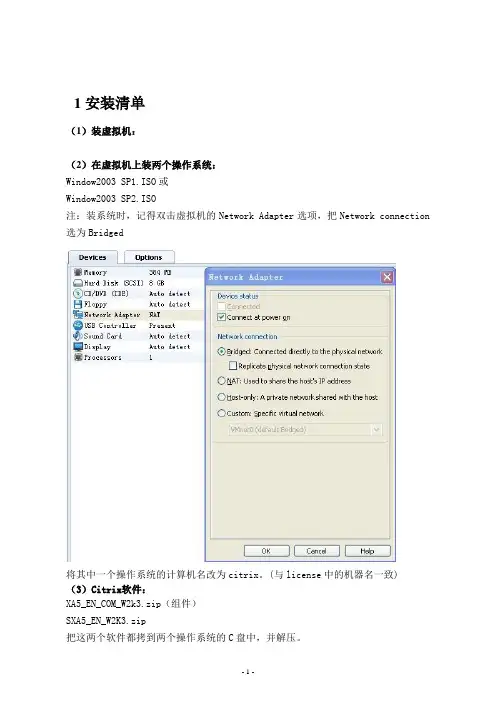
1安装清单(1)装虚拟机:(2)在虚拟机上装两个操作系统:Window2003 SP1.ISO或Window2003 SP2.ISO注:装系统时,记得双击虚拟机的Network Adapter选项,把Network connection 选为Bridged将其中一个操作系统的计算机名改为citrix。
(与license中的机器名一致) (3)Citrix软件:XA5_EN_COM_W2k3.zip(组件)SXA5_EN_W2K3.zip(4)Citrix license文件License文件要靠你自己找了!注:以下安装过程用到的固定IP设置可根据您的实际IP进行替换。
2 部署域环境(citrix机器)(1)安装windows组件先在citrix机器上安装DNS:开始->设置->控制面板->添加或删除程序->添加/删除windows组件:添加域名系统添加应用程序服务添加终端服务器授权,下一步安装过程中要求设置IP(如下图),确定,安装结束注:首选DNS服务器与IP地址要一致(2)终端服务器授权开始->程序->管理工具->终端服务器授权,选中citrix右击->激活服务器选择Web浏览器,下一步点击https://,选择中文简体,点go,点下一步填写相关信息,下一步获得许可证服务器ID输入许可证服务器ID,下一步下一步在之前的获取许可证服务器ID的页面选择“是”。
在许可证程序中选择“Enterprise Agreement”,下一步在接下来的界面中,“产品类型”选“Windows 2003终端服务客户端访问许可证(每设备)”,“数量”为你欲连接的最大用户数(比为“9999”);在“注册号码”中输入6565792,4954438,6879321或者5296992,再“下一步”;获得的许可证密钥包ID把许可证密钥包ID输入安装向导,安装完成。
(3)安装Active Directory打开:开始->运行,输入dcpromo,确定点下一步选择“新域的域控制器”:选择“在新林中的域”输入你想要的域名,格式:×××.com,下一步:下一步下一步下一步下一步下一步密码可不填(如要求填写,则填上),下一步:点下一步至安装结束安装完后要求重启计算机,重启后登陆域:(4)设置Active Directory开始->管理工具->Active Directory用户和计算机”,对着“”点右键,选择“新建->组织单位”,新建一个名为“citrix”的OU(组织单位)。
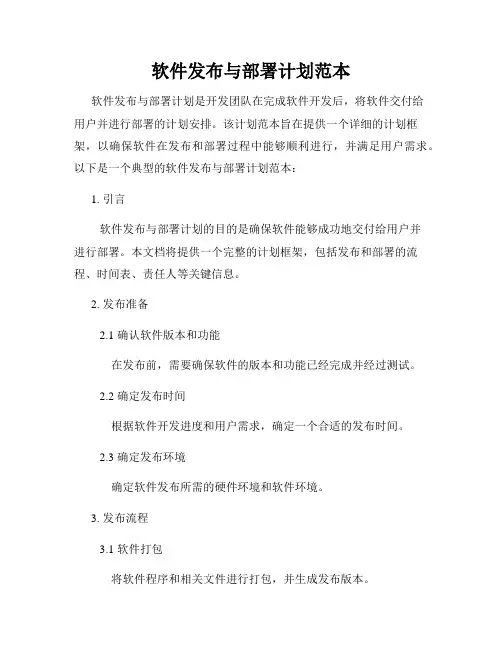
软件发布与部署计划范本软件发布与部署计划是开发团队在完成软件开发后,将软件交付给用户并进行部署的计划安排。
该计划范本旨在提供一个详细的计划框架,以确保软件在发布和部署过程中能够顺利进行,并满足用户需求。
以下是一个典型的软件发布与部署计划范本:1. 引言软件发布与部署计划的目的是确保软件能够成功地交付给用户并进行部署。
本文档将提供一个完整的计划框架,包括发布和部署的流程、时间表、责任人等关键信息。
2. 发布准备2.1 确认软件版本和功能在发布前,需要确保软件的版本和功能已经完成并经过测试。
2.2 确定发布时间根据软件开发进度和用户需求,确定一个合适的发布时间。
2.3 确定发布环境确定软件发布所需的硬件环境和软件环境。
3. 发布流程3.1 软件打包将软件程序和相关文件进行打包,并生成发布版本。
编写用户文档、安装指南等相关文档。
3.3 发布方式选择根据实际情况,选择适合的发布方式,如在线发布、离线安装包等。
3.4 发布测试在实际环境中对软件进行测试,确保发布版本的稳定性和兼容性。
3.5 发布上线在预定的发布时间,将软件正式上线。
4. 部署准备4.1 确定部署目标确定软件要部署的实际目标和环境。
4.2 准备部署资源向目标环境提供所需的硬件、网络资源等。
4.3 运行环境配置配置目标环境的运行环境,包括操作系统、数据库等。
5. 部署流程准备安装所需的文件和参数。
5.2 软件安装在目标环境中进行软件安装,并进行相关配置。
5.3 数据迁移如果需要,将现有数据迁移到新的软件环境中。
5.4 测试与验证在部署完成后,进行功能、性能等测试,并验证软件是否符合用户需求。
5.5 用户培训向用户提供培训,确保其能够正确使用软件。
6. 发布与部署时间表根据软件开发和发布部署流程,制定一个详细的时间表,确保每个步骤都有明确的时间要求。
7. 责任人列出每个步骤的主要责任人,以便在流程中有人负责监督和协调。
8. 风险评估与应对措施评估发布与部署过程中可能存在的风险,并制定相应的应对措施,以确保风险能够得到有效管理和控制。
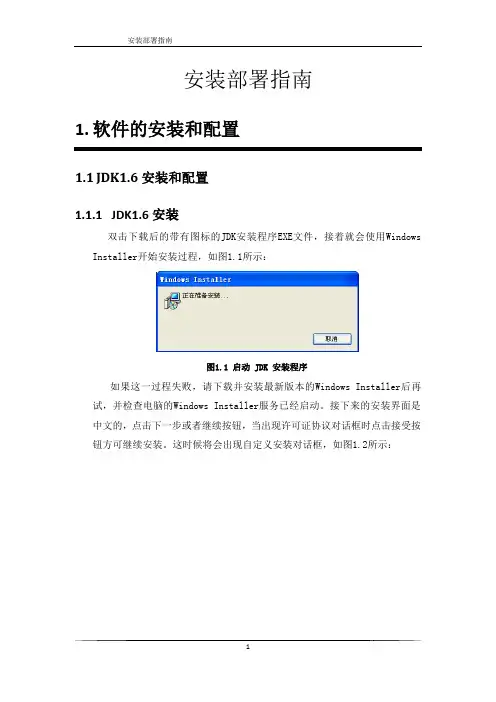
安装部署指南1.软件的安装和配置1.1JDK1.6安装和配置1.1.1JDK1.6安装双击下载后的带有图标的JDK安装程序EXE文件,接着就会使用Windows Installer开始安装过程,如图1.1所示:图1.1 启动 JDK 安装程序如果这一过程失败,请下载并安装最新版本的Windows Installer后再试,并检查电脑的Windows Installer服务已经启动。
接下来的安装界面是中文的,点击下一步或者继续按钮,当出现许可证协议对话框时点击接受按钮方可继续安装。
这时候将会出现自定义安装对话框,如图1.2所示:图1.2自定义安装对话框在这个屏幕上我们可以看到默认路径,但是呢,这个安装路径需要进行修改,点击更改(A)…按钮来修改JDK的安装目录,点击后输入类似于C:\jdk1.6.0这样的不包含空格,也不包含中文路径的文件夹来安装。
之所以这样做是因为路径带空格后有时候会出现不必要的问题,导致某些Java 程序运行失败,也会在以后设置PATH和CLASSPATH时出现一些问题。
现在你需要记下来安装的路径,然后接着点下一步等待片刻就可以完成安装了。
1.1.2配置环境变量第一个需要配置的环境变量是JAVA_HOME。
在我的电脑上点击右键,选择属性,在弹出的对话框中选择高级页面,然后点击环境变量按钮,在出现的环境变量对话框的系统变量(S)栏目中点击新建按钮,出现新建系统环境变量的对话框,输入变量名为JAVA_HOME, 值为JDK安装目录,例如:C:\JDK1.6.0(例如Tomcat需要这个环境变量来查找 JDK). 如图1.3所示:图1.3 新建系统变量接下来用类似的方法新建环境变量CLASSPATH,取值为 .(注意是英文的.),这个变量用来供Java虚拟机查找要加载的类。
接下来需要把JDK 的应用程序路径添加到系统的Path变量中,点击滚动条找到列表中名为Path的变量,点击”编辑(I)”按钮,即可修改PATH的变量值。
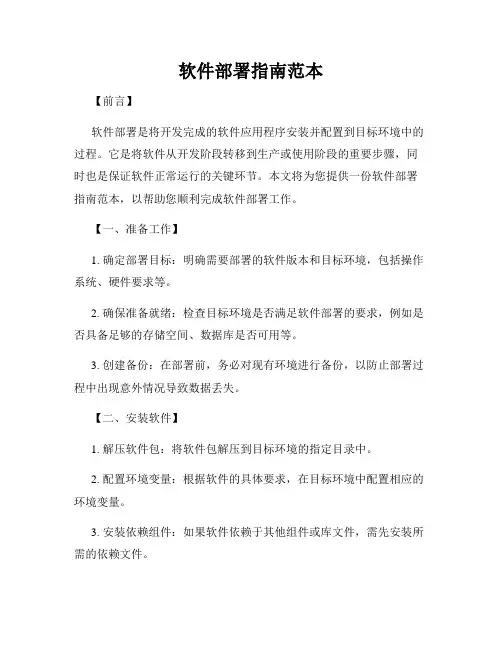
软件部署指南范本【前言】软件部署是将开发完成的软件应用程序安装并配置到目标环境中的过程。
它是将软件从开发阶段转移到生产或使用阶段的重要步骤,同时也是保证软件正常运行的关键环节。
本文将为您提供一份软件部署指南范本,以帮助您顺利完成软件部署工作。
【一、准备工作】1. 确定部署目标:明确需要部署的软件版本和目标环境,包括操作系统、硬件要求等。
2. 确保准备就绪:检查目标环境是否满足软件部署的要求,例如是否具备足够的存储空间、数据库是否可用等。
3. 创建备份:在部署前,务必对现有环境进行备份,以防止部署过程中出现意外情况导致数据丢失。
【二、安装软件】1. 解压软件包:将软件包解压到目标环境的指定目录中。
2. 配置环境变量:根据软件的具体要求,在目标环境中配置相应的环境变量。
3. 安装依赖组件:如果软件依赖于其他组件或库文件,需先安装所需的依赖文件。
4. 设置权限:根据软件的运行要求,为相关文件和文件夹设置适当的权限。
5. 启动软件:按照软件的指南,启动软件并进行初步配置。
【三、配置软件】1. 数据库配置:如果软件需要连接数据库,需在配置文件中填写正确的数据库连接信息。
2. 网络配置:根据需要,配置软件的网络相关设置,例如端口号、域名等。
3. 邮件配置:如果软件需要发送邮件,需配置正确的邮件服务器信息。
4. 安全配置:对于安全性要求较高的软件,需要进行相应的安全配置,如设置访问控制列表、SSL证书等。
【四、测试与验证】1. 功能测试:对于刚刚部署完成的软件,进行功能测试,确保各功能正常运行。
2. 性能测试:根据软件的性能要求,进行相应的性能测试,如并发访问测试、压力测试等。
3. 数据验证:对软件处理的数据进行验证,确保数据的完整性和准确性。
4. 用户验证:邀请用户参与软件的试用,并收集用户反馈,以改进软件的稳定性和用户体验。
【五、上线与发布】1. 部署文件备份:将部署成功的文件进行备份,以备将来需要恢复或回滚。
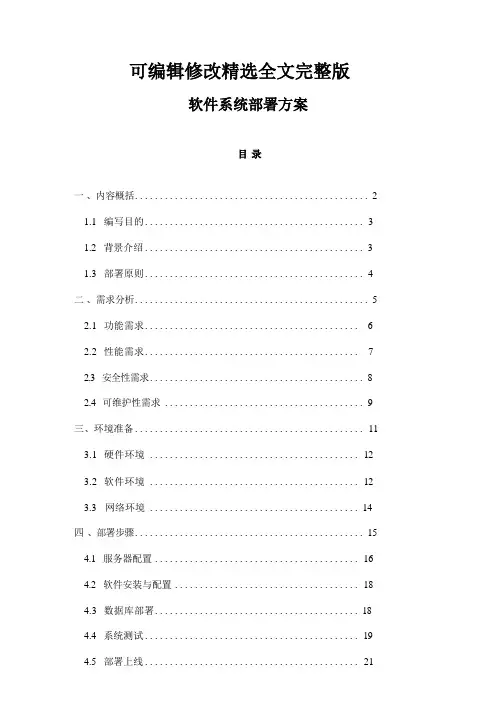
可编辑修改精选全文完整版软件系统部署方案目录一、内容概括 (2)1.1 编写目的 (3)1.2 背景介绍 (3)1.3 部署原则 (4)二、需求分析 (5)2.1 功能需求 (6)2.2 性能需求 (7)2.3 安全性需求 (8)2.4 可维护性需求 (9)三、环境准备 (11)3.1 硬件环境 (12)3.2 软件环境 (12)3.3 网络环境 (14)四、部署步骤 (15)4.1 服务器配置 (16)4.2 软件安装与配置 (18)4.3 数据库部署 (18)4.4 系统测试 (19)4.5 部署上线 (21)五、风险管理 (22)5.1 技术风险 (22)5.2 网络风险 (23)5.3 安全风险 (25)5.4 其他风险 (26)六、运维管理 (27)6.1 监控与日志 (28)6.2 故障排查与处理 (29)6.3 定期维护 (30)6.4 安全策略更新 (31)七、培训与支持 (32)7.1 用户培训 (33)7.2 技术支持 (35)7.3 售后服务 (36)八、总结与展望 (37)8.1 实施效果 (38)8.2 后续工作 (39)8.3 发展规划 (40)一、内容概括本文档旨在提供一个全面且详细的软件系统部署方案,以确保系统的顺利、高效部署,并满足业务需求。
方案涵盖了从前期准备到后期维护的各个阶段,包括系统评估、环境搭建、资源配置、安装与配置、测试、用户培训、上线以及后续监控与优化等关键步骤。
在系统评估阶段,我们会对现有系统进行全面检查,识别潜在的问题和挑战,为后续部署提供决策依据。
环境搭建环节,我们将根据系统需求选择合适的硬件和网络环境,并确保环境的稳定性和可扩展性。
资源配置部分,则会根据系统需求合理分配服务器、数据库等资源,以满足系统运行所需。
安装与配置阶段,我们将按照预定的软件版本和配置要求进行系统安装,并进行必要的配置,以确保系统的稳定性和性能。
测试环节将覆盖系统的主要功能,通过全面的测试来发现并修复潜在的问题,提高系统的可靠性和稳定性。
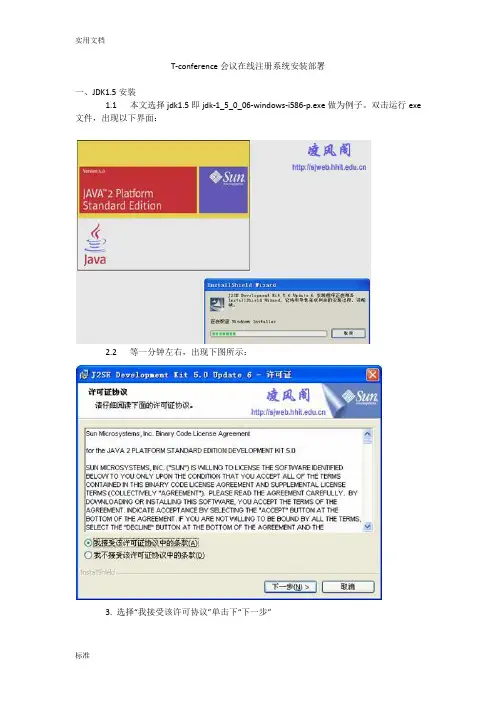
T-conference会议在线注册系统安装部署一、JDK1.5安装1.1 本文选择jdk1.5即jdk-1_5_0_06-windows-i586-p.exe做为例子。
双击运行exe 文件,出现以下界面:2.2等一分钟左右,出现下图所示:3. 选择“我接受该许可协议”单击下“下一步”4. 单击“更改…”,选择保存目录。
如“E:\Program Files\code\Java\Jdk1.5”,如果不更改,默认路径也可以。
单击“下一步”,继续。
5. 稍等一会,弹出如下所示的对话框:6. 单击“更改…”,选择保存目录。
如“E:\Program Files\code\Java\Jre1.5”,如果不更改,默认路径也可以。
单击“确定”然后单击“下一步”,继续,出现对话框如下图所示。
7.单击“下一步”。
8.单击完成,结束安装。
3测试安装效果3.1开始->运行(cmd)->弹出dos窗口如下所示3.2输入java(回车),如果运行结果如下图所示,说明安装成功。
3.3输入javac(回车)出现如下图所示结果,这说明我们还没有设置环境变量。
4环境变量配置4.1新建环境变量JAVA_HOME“我的电脑”—>右击—>“属性”—>“高级”—>“环境变量”,弹出如下图所示:单击系统变量中“新建”按钮,如下图所示:“变量名”为:JAVA_HOME“变量值”为:E:\Program Files\code\Java\Jdk1.5 (jdk的安装路径)。
如下图所示:单击“确定”。
以“JAVA_HOME”命名的环境变量新建完成。
4.2新建环境变量CLASSPATH(步骤和上一步类似)“变量名”为:CLASSPATH“变量值”为:%JAVA_HOME%\lib\dt.jar;%JAVA_HOME%\lib\tools.jar; 如下图所示:单击“确定”,CLASSPATH新建完成。
4.3编辑环境变量Path在“系统变量”中,选中Path项,单击下面的“编辑”:在“变量值”文本框的最前面加入“%JAVA_HOME%\bin;”如图所示:单击“确定”,完成环境变量配置。
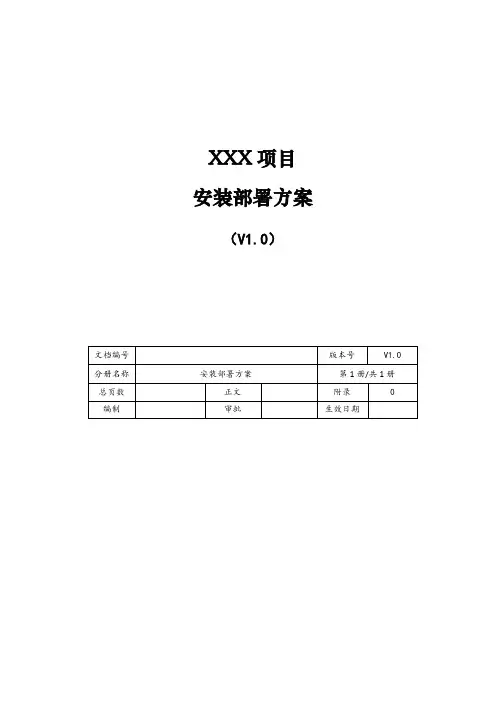
XXX项目安装部署方案(V1.0)修改记录目录1 引言 (1)1.1目的 (1)1.2项目背景 (1)1.3术语 (1)1.4参考资料 (1)2 产品概述(可选) (1)3 运行环境 (2)3.1服务器配置及软件环境 (2)3.2客户端配置及软件环境 (2)3.3网络结构图(可选) (2)4 安装软件说明 (3)5 安装步骤 (3)6 系统初始化说明 (3)6.1系统数据准备 (3)6.2系统初始化配置 (3)7 操作员和权限管理(可选) (3)8 维护说明(可选) (3)8.1日常运行注意事项 (3)8.2常见故障处理 (4)8.3备份策略和方案 (4)1引言1.1目的阐明编写手册的目的,指明读者对象。
1.2项目背景描述系统产生的背景,包括:a)需开发的软件系统的名称,和英文缩写(可选),项目编号(可选);b)列出此项目的任务提出者、开发者c)软件系统应用范围、用户。
1.3术语列出本文件中用到的专门术语、术语定义、外文首字母组词的原词组。
也可用附件说明。
或放到本文件的最后。
1.4参考资料列出编写本文档所参考的有关资料的作者、标题、编号、发表日期、出版单位或资料来源,可包括:●项目的计划任务书、合同或批文;●项目开发计划;●需求规格说明书;●概要设计说明书;●详细设计说明书;●测试计划;●手册中引用的其他资料\采用的软件工程标准或软件工程规范。
2产品概述(可选)此处以文字的形式简述产品的功能、适用的行业、业务特色和技术特色等信息。
不描述本节时,请删除。
3运行环境3.1服务器配置及软件环境3.2客户端配置及软件环境3.3网络结构图(可选)以图形或文字形式给出整个应用系统的网络环境中和硬件设备部署情况。
4安装软件说明以列表的方式说明需要安装的系统软件和应用软件,软件的提供方以及所安装的机器设备。
5安装步骤说明为使用本软件而需要进行的安装详细步骤。
包括运行环境安装,数据库系统的安装,应用服务器的安装,应用系统的安装和配置。
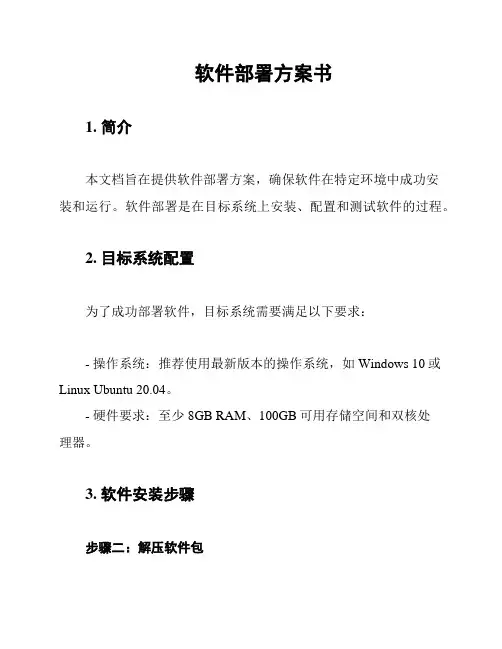
软件部署方案书
1. 简介
本文档旨在提供软件部署方案,确保软件在特定环境中成功安
装和运行。
软件部署是在目标系统上安装、配置和测试软件的过程。
2. 目标系统配置
为了成功部署软件,目标系统需要满足以下要求:
- 操作系统:推荐使用最新版本的操作系统,如Windows 10或Linux Ubuntu 20.04。
- 硬件要求:至少8GB RAM、100GB可用存储空间和双核处
理器。
3. 软件安装步骤
步骤二:解压软件包
步骤三:安装依赖项
打开命令行界面(如Windows的命令提示符或Linux的终端),进入解压后的软件包目录。
执行以下命令安装所需的依赖项:
$ ./install_dependencies.sh
步骤四:配置软件
打开软件包目录中的配置文件,根据实际需求进行修改。
确保
配置文件中的数据库连接、端口号和其他关键设置正确无误。
步骤五:运行软件
执行以下命令启动软件:
$ ./run.sh
确认软件成功启动,并通过浏览器访问软件的主页以验证功能
是否正常。
4. 测试和排错
在部署完成后,执行一系列测试用例以确保软件在目标系统上正常运行。
如果发现任何错误或异常,可以参考软件官方文档中的排错指南解决问题。
5. 总结
本文档提供了一份软件部署方案,指导用户在目标系统上成功安装和运行软件。
请按照步骤逐一执行,并在部署完成后进行测试和排错。
如果需要进一步帮助,请参考软件官方文档或联系相关技术支持。
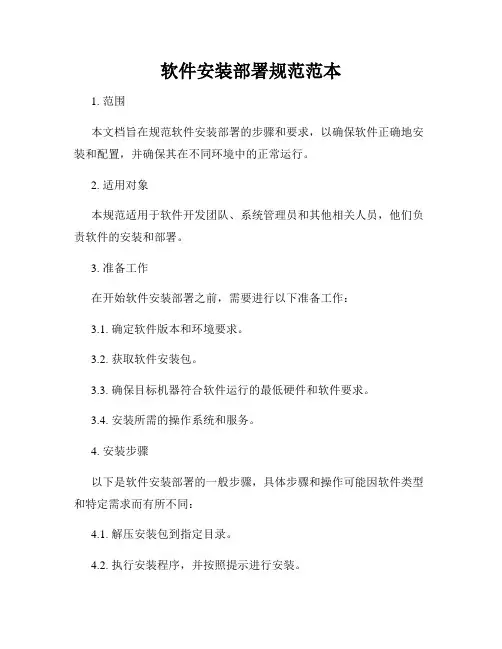
软件安装部署规范范本1. 范围本文档旨在规范软件安装部署的步骤和要求,以确保软件正确地安装和配置,并确保其在不同环境中的正常运行。
2. 适用对象本规范适用于软件开发团队、系统管理员和其他相关人员,他们负责软件的安装和部署。
3. 准备工作在开始软件安装部署之前,需要进行以下准备工作:3.1. 确定软件版本和环境要求。
3.2. 获取软件安装包。
3.3. 确保目标机器符合软件运行的最低硬件和软件要求。
3.4. 安装所需的操作系统和服务。
4. 安装步骤以下是软件安装部署的一般步骤,具体步骤和操作可能因软件类型和特定需求而有所不同:4.1. 解压安装包到指定目录。
4.2. 执行安装程序,并按照提示进行安装。
4.3. 选择安装类型(如完全安装、自定义安装等)。
4.4. 配置软件参数,包括数据库连接、日志路径等。
4.5. 完成安装向导,并检查安装日志和错误信息。
5. 配置和优化完成软件安装后,需要进行一些配置和优化工作,以确保软件在目标环境中的性能和稳定性:5.1. 配置数据库连接和数据源。
5.2. 配置系统参数和环境变量。
5.3. 设置安全性相关参数,如用户权限和访问控制。
5.4. 配置软件的业务规则和流程。
5.5. 进行性能优化,包括调整缓冲区大小、线程池配置等。
6. 测试和验证在正式投入使用之前,需要对安装部署的软件进行测试和验证,确保其功能和性能正常:6.1. 运行功能测试,验证软件是否按照需求规格书中的要求工作。
6.2. 进行性能测试,检查软件的响应时间、吞吐量等指标是否满足要求。
6.3. 进行压力测试,模拟高负载环境下软件的表现。
6.4. 检查日志和错误信息,排查潜在的问题和风险。
7. 文档和记录在软件安装部署过程中,需要进行相关文档和记录的创建和保存:7.1. 编写安装部署手册,包括详细的步骤和操作说明。
7.2. 记录软件版本、配置参数和测试结果等信息。
7.3. 如果需要,创建备份和恢复策略,确保数据安全性。
软件应用部署方案概述本文档旨在提供软件应用部署方案,以确保软件的顺利部署和运行。
本方案适用于中小型企业的软件应用部署需求。
部署环境硬件要求- 服务器:至少一台配置适当的服务器,建议使用高性能服务器以支持软件的运行需求。
- 存储设备:提供足够的存储空间用于存储软件及相关数据。
- 网络设备:确保服务器有稳定的网络连接,建议使用高速网络设备以提高软件访问性能。
软件要求- 操作系统:建议使用经过充分测试和支持的操作系统版本,如Windows Server或Linux发行版。
- 数据库:根据软件的需求选择合适的数据库管理系统,如MySQL或Microsoft SQL Server。
- 应用服务器:根据软件的需求选择合适的应用服务器,如Apache Tomcat或Microsoft IIS。
部署流程1. 准备服务器:购买并安装服务器硬件,确保服务器满足软件部署的要求。
2. 安装操作系统:根据软件要求选择合适的操作系统版本,并进行安装和配置。
3. 安装数据库:根据软件要求选择合适的数据库管理系统,并进行安装和配置。
4. 安装应用服务器:根据软件要求选择合适的应用服务器,并进行安装和配置。
5. 部署软件应用:将软件应用文件上传至服务器并进行部署,确保相关配置正确。
6. 测试与调优:进行软件的功能测试和性能调优,确保软件能够正常运行并满足性能需求。
7. 上线运行:根据实际需求确定上线时间,并将软件应用上线运行,监控运行状态并进行必要的维护和优化。
监控与维护在软件应用部署完成后,需要进行监控与维护工作,以确保软件的稳定运行。
- 监控:建立监控系统,监测软件的运行状态、性能指标和异常情况,并实时报警。
- 维护:定期进行软件的升级和补丁安装,及时修复漏洞和解决问题,确保软件的安全和稳定性。
- 日志管理:定期清理和备份软件的日志文件,以便日后的故障排查和问题分析。
总结本文档提供了一份简单清晰的软件应用部署方案,包括部署环境、部署流程和监控维护。
软件部署实施方案(范文).doc软件部署实施方案XXX:概述:在用户购买软件产品后,软件公司的技术人员需要进行系统调试、软件功能实现、人员培训、软件上线使用、后期维护等一系列工作,这就是软件项目实施。
软件项目实施的质量效果对后期用户应用的情况起到非常重要的影响。
项目实施规范主要包括项目启动阶段、需求调研确认阶段、软件功能实现确认阶段、数据标准化初装阶段、系统培训阶段、系统安装测试及试运行阶段、总体验收阶段、系统交接阶段等八个阶段工作内容。
一、项目启动阶段:此阶段处于整个项目实施工作的最前期,由成立项目组、前期调研、编制总体项目计划、启动会四个阶段组成。
阶段主任务包括成立项目组、前期调研、编制《项目总体计划》和召开启动会。
在前期调研中,项目组需要与用户建立联系,对合同和用户进行调研,并填写《用户及合同信息表》。
同时,项目组也需要收集商务和合同信息,并与商务经理一起识别干系人、确定需求和期望,以确保项目开发顺利。
二、需求调研确认阶段:此阶段主要任务是对用户需求进行确认,包括功能需求、性能需求、安全需求等。
项目组需要制定《需求确认报告》,并与用户进行确认。
在确认过程中,需要注意用户需求的可行性和合理性,避免出现无法实现的需求。
三、软件功能实现确认阶段:此阶段主要任务是对软件功能进行实现确认,包括软件功能实现、软件测试、软件文档编写等。
项目组需要制定《软件功能实现确认报告》,并与用户进行确认。
在确认过程中,需要注意软件功能的正确性和完整性,避免出现功能缺失或错误。
四、数据标准化初装阶段:此阶段主要任务是对数据进行标准化处理,包括数据导入、数据清洗、数据转换等。
项目组需要制定《数据标准化初装报告》,并与用户进行确认。
在确认过程中,需要注意数据标准化的准确性和完整性,避免出现数据错误或丢失。
五、系统培训阶段:此阶段主要任务是对用户进行系统培训,包括系统操作、数据维护、故障处理等。
项目组需要制定《系统培训计划》,并按照计划进行培训。
软件安装部署文档范本1. 概述本文档旨在提供一个软件安装部署的范本,以便降低安装和部署过程中出现错误或问题的可能性。
请确保在开始安装前已详细阅读本文档,并按照所提供的步骤进行操作。
2. 准备工作在开始软件安装之前,请确保以下准备工作已完成:(1)确认操作系统和硬件符合软件的系统要求;(2)备份现有系统数据以防丢失;(3)关闭防火墙和杀毒软件,以避免其干扰安装过程;(4)确保拥有管理员权限。
3. 安装步骤请按照以下步骤进行软件的安装:(1)下载软件安装文件;(2)双击运行安装文件,并按照安装向导的指示进行操作;(3)选择安装路径,建议选择一个非系统盘的空闲分区;(4)选择要安装的组件,可以根据需求进行自定义安装;(5)选择开始安装,等待安装完成。
4. 配置与优化在安装完成后,还需要进行一些配置与优化操作,以获取更好的软件使用体验:(1)配置数据库连接信息,根据实际情况填写IP地址、用户名和密码等信息;(2)设置管理员账户和密码,并修改默认的登录信息;(3)调整软件的性能设置,例如自动保存时间间隔、缓存大小等;(4)配置备份和恢复策略,以确保数据的安全性;(5)安装和配置必要的插件或附加组件,以满足特定功能需求。
5. 测试与验证安装和配置完成后,应进行一些测试与验证操作,以确保软件的正常运行:(1)登录软件系统,并检查各项功能是否正常;(2)执行一些基本的操作,例如创建、编辑、保存等,来测试核心功能;(3)验证与外部系统的集成,例如数据库连接、网络访问等;(4)模拟常见的使用场景,测试系统的稳定性和性能。
6. 注意事项在软件安装部署过程中,还需要注意以下事项:(1)根据实际情况进行安装和配置的自定义调整;(2)遵从软件供应商或开发者提供的安装和部署指南;(3)备份重要数据,以防意外丢失或损坏;(4)定期更新和升级软件版本,以确保系统的安全性和稳定性;(5)遵循公司政策和规定,合法使用软件,不得进行非法复制或传播。
操作之前一定要多看几次各种指导文档,不按照要求来出错了,费事的是你自己!!!文档说明1、软件下载地址模块中,有JDK、TOMCAT、 MYSQL和Myeclipse的下载地址,先把这些下下来。
2、按照以下安装步骤的要求,将JDK、TOMCAT、MYSQL数据库安装并且将程序文件夹中的数据库表******.sql导入数据库。
注意:所有工具的安装目录,必须与文档中写的安装目录要求一致。
3、安装完上述软件之后,接下来的部分是项目部署和源码导入说明。
项目部署:是介绍程序文件夹中部署程序文件夹里的已经编译的系统程序如何运行。
按照这个说明可以将编译的程序直接运行,用不到myeclipse。
一般毕设都是要看源码的,所以建议直接源码导入myeclipse运行,不要去操作部署程序。
项目导入:中有介绍程序文件夹中项目源码文件夹中项目开发的源码如何运行,如何导入到mycelipse中,不过这个文档中的介绍比较粗糙。
要是想导入源码的的话,你必须根据另一个名字叫Myeclipse配置指导说明.doc文档来操作,这样导入的话,才不会有问题。
注意:部署程序文件夹里是编译的程序,项目源码文件夹中是程序源码,不要搞混软件下载地址myeclipise下载地址:/s/1hqzIhmO安装部署软件下载地址:里面包括JDK 、TOMCAT、32位版MYSQL (32位电脑使用)/s/1mgLoOkC64位Mysql下载网址(64位电脑需要下载这个版本):/s/1pJ5GoMBMyeclipse注册机下载地址:/s/1c0w7TFq 如果myeclipse需要注册的话就下载下面这个注册机,MyEclipse配置指导说明里有如何注册Mysql可视化工具Navicat下载地址:/s/1o6yVytW需要mysql的可视化工具的话,就下载,压缩包里面有安装截图照着做就行,记得先安装上mysql再安装这个工具Jdk安装本开发使用了免安装版本,直接将jdk_1.6.16.zip 解压到D盘即可。
软件安装部署使用说明软件安装部署使用说明1、引言本文档提供了软件安装的详细步骤,包括、安装和配置过程。
同时,还包含了软件的部署和使用说明,以帮助用户快速上手并正确使用软件。
2、系统要求在开始安装和使用软件之前,请确保您的计算机符合以下要求:- 操作系统:Windows 10 / macOS 10.15 或更高版本- 处理器.2 GHz 或更高- 内存.4 GB 或更高- 存储空间:至少 10 GB 可用空间3、软件请按照以下步骤软件:1) 打开浏览器,访问软件官方网站(例如,)。
2) 导航至页面并找到适合您操作系统的软件版本。
3) 按钮开始软件。
4、安装软件请按照以下步骤正确安装软件:1) 打开软件安装包(通常是一个:exe 文件或:dmg 文件)。
2) 阅读并同意软件许可协议。
3) 按照安装向导的指示完成安装过程。
这可能包括选择安装位置和其他可选组件。
4) 等待软件安装完成。
5、配置软件在成功安装软件后,您需要进行一些配置才能正常使用。
请按照以下步骤进行配置:1) 打开软件并查找“设置”或“选项”菜单。
2) 在设置菜单中,根据您的需求进行必要的配置,例如选择界面语言、设置默认文件保存路径等。
3) 保存配置并重新启动软件,以使配置生效。
6、软件部署如果您是系统管理员或负责软件部署的人员,请按照以下步骤进行软件部署:1) 为目标计算机准备必要的环境,确保符合系统要求。
2) 软件安装包,并将其复制到目标计算机上。
3) 在目标计算机上运行安装包,并按照安装向导的指示完成安装过程。
4) 根据需要,配置软件以满足组织或用户的特定需求。
5) 验证软件部署的正确性,并确保所有功能正常运行。
7、软件使用本节将介绍软件的基本使用方法和常见操作,以帮助用户快速上手:1) 运行软件并登录系统(如果需要)。
2) 导航到主界面,并了解各个功能区域和菜单选项的作用。
3) 根据需要,创建、编辑或打开现有的文件或项目。
4) 使用软件提供的工具和功能进行任务处理和操作。
软件系统部署方案概述在软件开发完成后,为了使软件能够正常运行并被用户使用,需要进行系统部署。
软件系统部署是指将开发好的软件应用部署到相应的运行环境中,确保软件的稳定运行和高效性能。
本文档将介绍软件系统部署的方案。
目标本部署方案的目标如下:1.确保软件能够在稳定的运行环境中正常运行;2.提供高效的系统性能,满足用户的需求;3.简化系统部署流程,减少部署的人力和时间成本。
环境需求在进行软件系统部署前,需要满足以下环境需求:1.操作系统:推荐使用最新版本的操作系统,如Windows Server 2019或Linux发行版(例如CentOS 8);2.软件依赖:根据软件的需求,安装相应的依赖软件和库;3.硬件资源:根据软件的规模和用户数量,选择适当的硬件资源,包括处理器、内存和硬盘容量。
部署流程软件系统部署的流程如下:1.安装操作系统:根据环境需求,安装适合的操作系统,并进行基本的系统配置;2.安装依赖软件和库:根据软件的依赖需求,安装相应的软件和库,以支持软件的正常运行;3.配置网络:根据软件系统的需求,配置网络环境,包括IP地址分配、域名绑定等;4.安装数据库:如果软件需要使用数据库,根据需求选择合适的数据库,并进行安装和配置;5.部署软件应用:将开发好的软件应用部署到目标系统中,配置相应的参数和权限;6.运行软件:启动软件应用,并进行功能测试和性能测试;7.监控和优化:监控软件的运行状态,及时发现问题并进行优化;8.文档和备份:编写部署文档,记录系统部署的详细过程,并进行定期备份。
注意事项1.没有足够经验的人员不建议进行系统部署操作,建议寻求专业人员的帮助;2.在部署前,应先进行充分的系统测试和性能测试,确保软件能够正常运行和满足用户需求;3.部署过程中应注意安全性,采取相应的防护措施,保护系统和用户数据的安全;4.在部署完成后,应定期进行系统维护和更新,确保软件系统的稳定和安全。
结论软件系统部署是一个关键的环节,影响着软件的运行稳定性和性能表现。